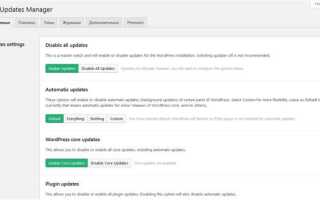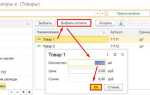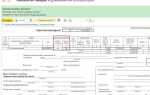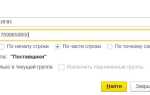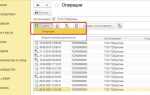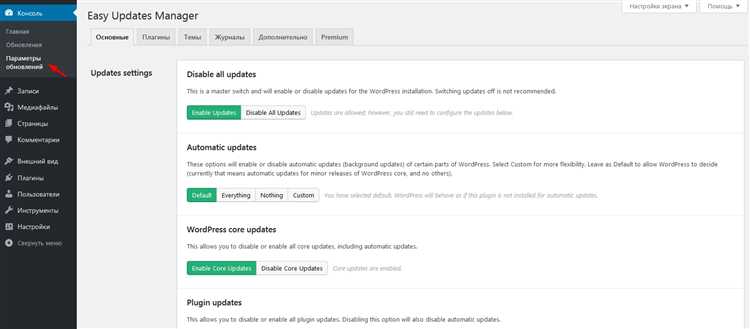
Автоматические обновления WordPress удобны, но в ряде случаев предпочтительнее выполнять их вручную. Это позволяет сохранить контроль над процессом, минимизировать риски конфликта с плагинами и темами, а также подготовить резервные копии на каждом этапе. Особенно важно ручное обновление при использовании кастомного кода или сторонних решений, несовместимых с последними версиями ядра.
Перед обновлением необходимо выполнить полную резервную копию сайта: файлы и базу данных. Лучше использовать независенные инструменты резервного копирования (например, Duplicator или UpdraftPlus), а не встроенные решения хостинга, чтобы убедиться в полноте и доступности бэкапа.
После подготовки нужно скачать последнюю версию WordPress с официального сайта wordpress.org. Затем через FTP или файловый менеджер на хостинге следует удалить папки /wp-includes и /wp-admin на сервере и заменить их новыми из дистрибутива. Папку /wp-content трогать нельзя – она содержит пользовательские темы, плагины и медиафайлы.
На следующем этапе следует скопировать остальные файлы из корневого каталога дистрибутива, заменив существующие. Обязательно проверьте файл wp-config.php – он не должен быть перезаписан, так как содержит настройки подключения к базе данных.
После обновления файлов необходимо перейти по адресу yourdomain.com/wp-admin/upgrade.php и, при необходимости, завершить процесс обновления базы данных. Только после этого можно проверять работоспособность сайта, включая тестирование пользовательских сценариев и консоли разработчика на наличие ошибок.
Как подготовить сайт к ручному обновлению WordPress

Перед началом ручного обновления необходимо обеспечить безопасность данных и стабильность сайта. Следуйте пошаговым рекомендациям:
-
Создайте полную резервную копию сайта
- Скопируйте все файлы сайта через FTP-клиент (например, FileZilla).
- Экспортируйте базу данных с помощью phpMyAdmin или через командную строку:
mysqldump -u пользователь -p база_данных > backup.sql. - Храните резервные копии на локальном диске или в облачном хранилище (Google Drive, Dropbox).
-
Проверьте совместимость PHP и MySQL
- Убедитесь, что версия PHP соответствует требованиям целевой версии WordPress (например, для WordPress 6.5 требуется PHP 7.4+).
- Проверьте версию MySQL или MariaDB:
mysql -Vилиmariadb --version.
-
Отключите кэширование
- Деактивируйте плагины кэширования (W3 Total Cache, WP Super Cache, LiteSpeed Cache и др.).
- Очистите все типы кэша: браузерный, серверный, CDN (например, Cloudflare).
-
Деактивируйте сторонние плагины и темы
- Отключите все неактивные и нестандартные плагины через админку или временно переименуйте директории в
wp-content/plugins. - Активируйте стандартную тему WordPress (например, Twenty Twenty-Four).
- Отключите все неактивные и нестандартные плагины через админку или временно переименуйте директории в
-
Проверьте права доступа к файлам
- Убедитесь, что у вас есть полный доступ к директориям WordPress:
chmod -R 755для папок и644для файлов. - Проверьте владельца файлов:
chown -R www-data:www-data /путь_к_сайту(для Apache/NGINX).
- Убедитесь, что у вас есть полный доступ к директориям WordPress:
После выполнения всех пунктов можно переходить к загрузке новой версии WordPress и началу процесса ручного обновления.
Создание полной резервной копии файлов и базы данных
Перед обновлением вручную необходимо создать резервную копию всех файлов WordPress и базы данных MySQL. Это позволяет восстановить сайт в случае ошибки.
1. Резервное копирование файлов WordPress
Используйте SFTP или файловый менеджер хостинга. Скачайте всю директорию сайта, включая корень и папки wp-content, wp-includes и wp-admin. Убедитесь, что файлы .htaccess, wp-config.php и все скрытые файлы включены в архив. Для надежности сохраните резервную копию в двух местах – локально и в облаке (например, Dropbox, Google Drive).
2. Резервное копирование базы данных
Зайдите в phpMyAdmin или аналогичный инструмент. Выберите базу данных, связанную с вашим сайтом. Нажмите «Экспорт», выберите метод «Быстрый» и формат «SQL». Сохраните файл локально. При использовании командной строки выполните команду:
mysqldump -u [пользователь] -p [имя_базы] > backup.sql
Замените [пользователь] и [имя_базы] на реальные значения. Проверяйте, чтобы размер файла соответствовал ожидаемому объему – неполные дампы не пригодны для восстановления.
Для автоматизации можно использовать WP-CLI:
wp db export backup.sql
Сохраняйте резервные копии в каталоге, недоступном из браузера (вне public_html). Это защищает от несанкционированного доступа.
Загрузка и замена файлов ядра WordPress вручную
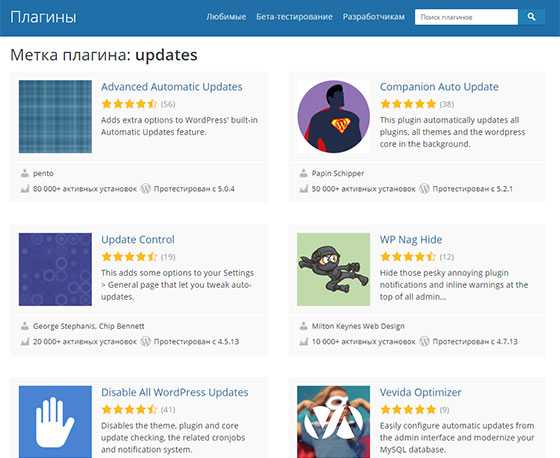
Скачайте последнюю версию WordPress с официального сайта wordpress.org. Полученный архив .zip распакуйте на локальном компьютере. Внутри находятся директории wp-admin, wp-includes и файлы ядра в корне.
Перед заменой сделайте полную резервную копию сайта и базы данных. Это критически важно для восстановления в случае ошибки.
С помощью FTP-клиента (например, FileZilla) подключитесь к серверу. Перейдите в корневую директорию WordPress. Удалите папки wp-admin и wp-includes на сервере. Не трогайте wp-content – в нём находятся темы и плагины.
Загрузите из локальной копии новые версии папок wp-admin и wp-includes. Далее, перезапишите все файлы из корня WordPress, кроме wp-config.php и .htaccess, если они были изменены вручную. Проверяйте дату модификации и отличия перед заменой, чтобы не затереть кастомные настройки.
После загрузки файлов откройте сайт. Если требуется обновление базы данных, WordPress предложит перейти по ссылке /wp-admin/upgrade.php. Пройдите по ней и завершите процесс.
Важно: Не редактируйте вручную файлы ядра, чтобы избежать проблем при следующих обновлениях. Все изменения вносите через плагины или темы.
Обновление базы данных после ручной замены файлов
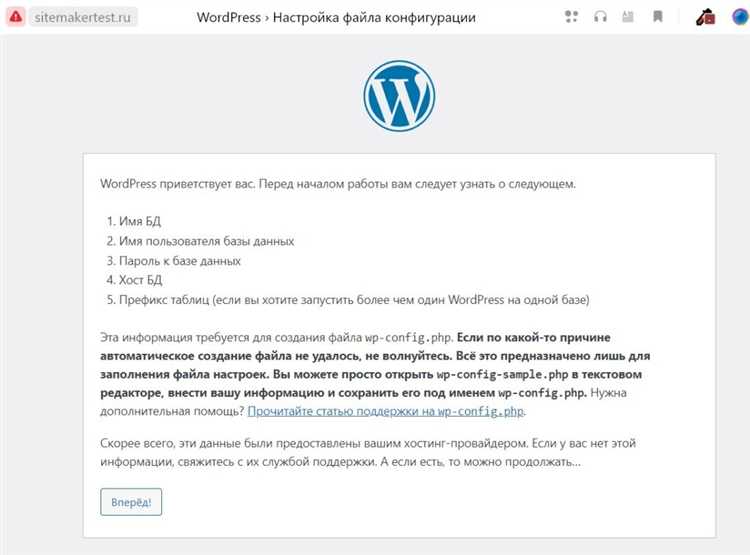
После замены файлов WordPress вручную при обновлении версии ядра необходимо инициировать процесс обновления базы данных. Это требуется, если новая версия включает изменения в структуре таблиц или логике хранения данных.
Перейдите в админ-панель WordPress. При первом входе система проверит соответствие версии базы данных текущей версии движка. Если несоответствие обнаружено, появится сообщение с предложением обновить базу данных. Нажмите кнопку «Обновить базу данных WordPress».
Если доступ к админке временно невозможен, выполните обновление вручную, перейдя по прямой ссылке: https://ваш-домен/wp-admin/upgrade.php. Убедитесь, что авторизованы как администратор.
После успешного обновления база данных будет приведена в соответствие с новой версией ядра. Проверьте функциональность сайта: настройку ссылок, работу плагинов и корректность отображения контента. Также рекомендуется очистить кэш и пересоздать постоянные ссылки в разделе «Настройки» → «Постоянные ссылки», кликнув «Сохранить изменения» без изменений в полях.
Резервную копию базы данных следует создать до начала любых манипуляций. Используйте phpMyAdmin или WP-CLI команду wp db export для экспорта.
Проверка совместимости темы и плагинов после обновления
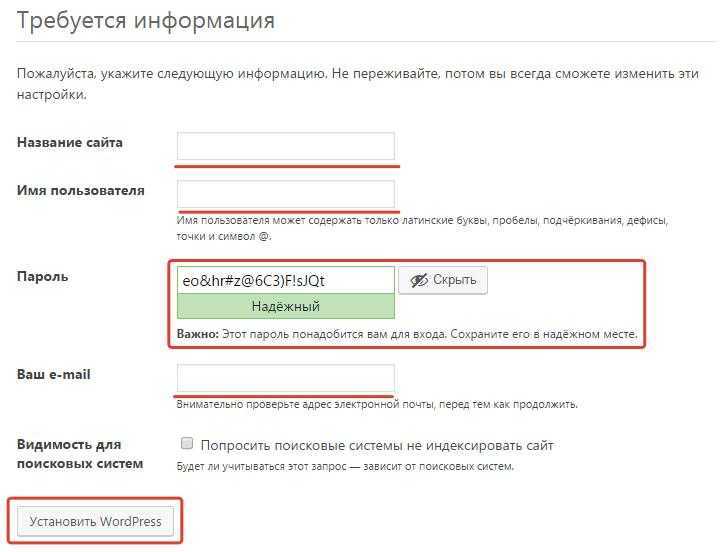
Сразу после ручного обновления WordPress необходимо убедиться, что активная тема и установленные плагины корректно работают с новой версией ядра. Начните с отключения всех плагинов и активации стандартной темы, например, Twenty Twenty-Four. Это поможет исключить конфликты на базовом уровне.
Затем активируйте текущую тему. Проверьте консоль разработчика браузера (F12 → вкладка Console) на наличие JavaScript-ошибок. Пройдитесь по ключевым страницам: главная, записи, архивы, формы. Особое внимание уделите кастомизированным шаблонам и функциональным элементам, зависящим от версии WordPress API.
Возвращаясь к плагинам – активируйте их по одному, после каждого действия проверяйте сайт на наличие ошибок и нарушений верстки. Плагины, использующие устаревшие хуки или несовместимые версии jQuery, могут вызывать сбои без явных сообщений об ошибке. Используйте плагин Query Monitor для отслеживания PHP-ошибок, конфликтов запросов и замедлений.
Если при активации плагина или темы возникают ошибки, проверьте их совместимость с текущей версией WordPress на официальной странице расширения в каталоге wordpress.org. Обратите внимание на дату последнего обновления: если прошло более года, высока вероятность несоответствия.
Для полной уверенности запустите сайт в режиме отладки, добавив в файл wp-config.php строку define('WP_DEBUG', true);. Это позволит выявить предупреждения и уведомления, скрытые в обычном режиме. После проверки отключите отладку, чтобы избежать утечки внутренней информации.
Устранение возможных ошибок после ручного обновления

После ручного обновления WordPress часто возникают ошибки, связанные с несовместимостью версий, повреждёнными файлами или неправильными правами доступа. Первым шагом проверьте, что все файлы обновления корректно загружены. Используйте FTP-клиент для сравнения размеров и контрольных сумм файлов с оригинальными из дистрибутива.
Ошибка «Белый экран смерти» обычно указывает на конфликт с плагинами или темами. Для устранения временно переименуйте папку wp-content/plugins или активируйте дефолтную тему через базу данных, изменив значение template и stylesheet в таблице wp_options.
Если появляется ошибка базы данных, проверьте файл wp-config.php на правильность настроек подключения, а также убедитесь в целостности таблиц с помощью команды CHECK TABLE в phpMyAdmin или MySQL. При необходимости выполните восстановление через REPAIR TABLE.
Ошибки прав доступа исправляются установкой для директорий значения 755, а для файлов – 644. Недопустимо использовать 777, так как это снижает безопасность сайта. После корректировки прав перезапустите сервер, чтобы сбросить кэш.
Для выявления точной причины сбоя включите режим отладки, добавив в wp-config.php строки define('WP_DEBUG', true); и define('WP_DEBUG_LOG', true);. Логи сохраняются в wp-content/debug.log и помогут найти проблемные участки.
Обновите вручную файлы ядра, не затрагивая wp-config.php и папку wp-content, чтобы сохранить настройки и пользовательские данные. Если после обновления сайт не работает, верните резервную копию и повторите процедуру с контролем каждого шага.
В случае ошибок с правами на базы данных проверьте привилегии пользователя через панель хостинга или SQL-запросом SHOW GRANTS FOR 'username'@'host';. Убедитесь, что есть права SELECT, INSERT, UPDATE, DELETE, CREATE и ALTER.
Вопрос-ответ:
Как правильно подготовиться к ручному обновлению WordPress, чтобы избежать потери данных?
Перед началом обновления необходимо создать полную резервную копию сайта: базы данных и всех файлов. Это позволит восстановить сайт в случае ошибки. Также рекомендуется проверить, совместимы ли текущие темы и плагины с новой версией WordPress, чтобы избежать конфликтов после обновления.
Какие основные шаги включает процесс ручного обновления WordPress?
Сначала нужно скачать новую версию WordPress с официального сайта. Затем отключить все плагины для предотвращения сбоев. После этого удалить старые файлы ядра, оставив папки wp-content и файл wp-config.php. Далее загрузить новые файлы на сервер и включить плагины обратно. В конце проверить работу сайта и выполнить обновление базы данных, если появится соответствующее уведомление.
Что делать, если после ручного обновления сайт перестал работать или отображается ошибка?
В случае сбоев стоит восстановить сайт из резервной копии, чтобы вернуть прежнее состояние. После этого проверить правильность выполнения всех шагов обновления, особенно корректность замены файлов и сохранность конфигурации. Можно также включить режим отладки в WordPress для выявления причины проблемы. Если ошибка связана с плагинами или темой, попробуйте их временно отключить.
Почему иногда рекомендуется обновлять WordPress вручную, а не через автоматическую систему?
Ручное обновление даёт больше контроля над процессом и помогает избежать непредвиденных проблем, особенно если сайт использует нестандартные темы или плагины. Автоматический режим иногда не справляется с особенностями конкретного сервера или конфигурации, что может привести к частичным или некорректным обновлениям.